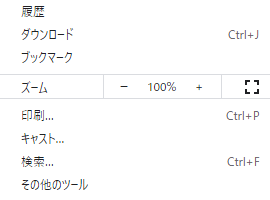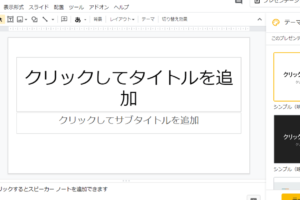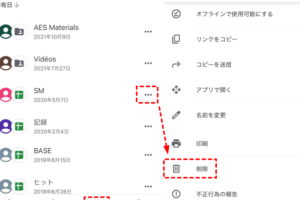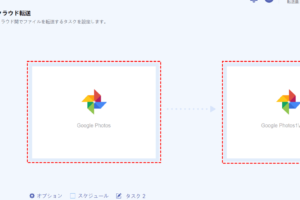Googleフォトで共有した写真を削除する方法
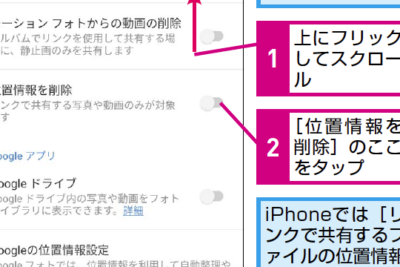
「Googleフォト」の共有アルバムは便利な一方で、共有した写真を削除したい場面もあります。本記事では、Googleフォトから写真やアルバムの共有を解除する方法について詳しく説明します。
Googleフォトでの共有アルバム削除方法
Googleフォトには、写真やアルバムを友人や家族と簡単に共有できる機能があります。しかし、これらの共有アルバムを削除する必要がある場合は、特定の手順を踏む必要があります。このセクションでは、共有アルバムを正しく削除するための方法を詳しく解説していきます。
Googleフォト共有アルバムの削除手順
まず、Googleフォトを開いて、削除したい共有アルバムを選択します。アルバムのメニュー(通常は画面上部の三点リーダー)をタップし、「共有を終了」または「共有オプションを削除」というオプションを選んでください。この操作で他のユーザーとの共有は終了され、関連するリンクも無効になります。
スマホが勝手に翻訳?Google翻訳の自動機能を理解する共有アルバムの削除が及ぼす影響
共有アルバムを削除すると、アルバムへのリンクがアクセス不能になり、他の参加者もそのアルバムのコンテンツを見ることができなくなります。ただし、既にダウンロードまたは自分のアカウントに保存した写真は、他の人のライブラリに残ります。
元の写真や動画を保持する方法
共有アルバムを削除しても、元の写真や動画はあなたのGoogleフォトのライブラリに残ります。共有アルバムから削除しても、あなたのライブラリからは削除されません。重要なのは、共有アルバムのコンテンツだけを削除したい場合は、それらを個別に選んで削除する必要があるという点です。
共有を止めた後の写真の管理
共有を停止した後、それらの写真をどう管理するかも重要な考慮事項です。共有を終了した写真は、引き続きあなたのライブラリに保存され、必要に応じて新しいアルバムを作成したり、他の方法で共有したりすることができます。
Google Pixelユーザー必見!無制限のフォトストレージをフル活用する方法他人による写真の保存と削除の対処
もしあなたが共有アルバムの管理者でない場合、または他のユーザーがあなたの写真を既に保存していた場合、それらの写真をそのユーザーのライブラリから削除することはできません。各ユーザーが自分のGoogleフォトライブラリでどのように写真を管理するかは、完全にそのユーザーに委ねられています。
よくある質問
Google フォトで共有した写真を削除する方法は?
Google フォトで共有した写真を削除するには、まず共有アルバムを開いてください。その中から削除したい写真を選択し、「削除」のオプションを選ぶと、アルバムから写真が削除されます。
共有アルバムから削除した写真は、他のユーザーに影響しますか?
共有アルバムから写真を削除した場合、その写真は全ての参加者から見えなくなります。ただし、他のユーザーが写真を自分のデバイスにダウンロードしていた場合、それらは影響を受けません。
Google Pixel 6徹底レビュー:次世代スマホの高性能とデザインを検証誤って削除した写真を復元する方法はありますか?
誤って削除した場合、写真はごみ箱に移動されるので、30日間は復元が可能です。ごみ箱を開き、復元したい写真を選択して復元をタップすることで、元の場所に戻すことが出来ます。
他人が共有したアルバム内の写真を私が削除することはできますか?
共有アルバムのオーナーではない場合、他人が共有したアルバムから写真を直接削除することはできません。ただし、そのアルバムから自分を削除することで、写真へのアクセスをなくすことができます。
Google スライドで魅力的なプレゼンテーションを!文字に縁取りを加える方法解説